使用U盘启动电脑系统的详细教程(利用U盘轻松启动电脑系统,快速解决系统问题)
在日常使用电脑时,我们经常会遇到系统出现故障或需要重装系统的情况。而使用U盘启动电脑系统就成为了一种便捷、快速解决问题的方法。本文将详细介绍如何使用U盘启动电脑系统,帮助读者轻松应对各类系统问题。

1.获取一个可用的U盘:选择容量适当的可用U盘,确保U盘上没有重要数据,因为在制作启动盘的过程中会将其格式化。
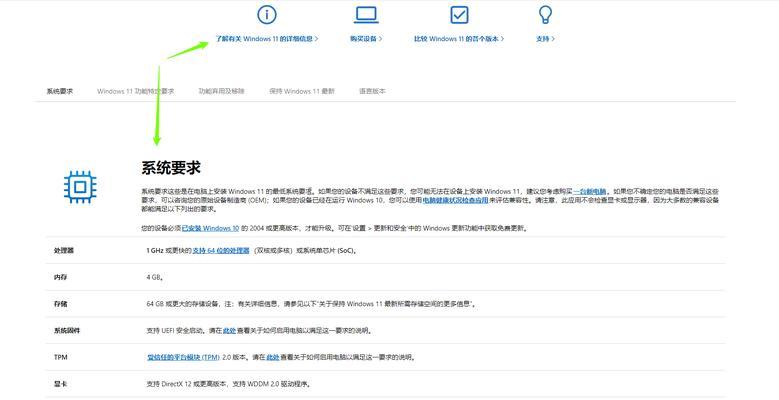
2.下载和准备启动文件:从官方网站或可信渠道下载所需操作系统的镜像文件,并确保文件完整无损。
3.制作启动盘:使用专业的U盘启动盘制作工具(如Rufus、UNetbootin等)将镜像文件写入U盘中。
4.设置电脑启动顺序:进入电脑的BIOS设置界面,将启动顺序调整为从U盘启动。具体方式因不同品牌电脑而异,可查阅电脑说明书或上网搜索相应步骤。

5.保存设置并重启电脑:将调整好的启动顺序保存,并重新启动电脑。此时电脑将会从U盘中读取系统文件进行启动。
6.进入系统安装界面:根据提示,在启动时按下指定的键(通常是F12、F2等)进入系统安装界面,开始进行系统的安装或修复。
7.系统安装或修复:根据个人需求选择相应的安装或修复选项,按照向导完成后续操作,直至系统安装或修复完成。
8.完成后重启电脑:在系统安装或修复完成后,按照提示重启电脑,并将启动顺序恢复为默认设置。
9.启动系统并进行配置:重新启动电脑后,系统会进入新安装的操作系统,按照提示进行相关设置和配置。
10.安装驱动程序和软件:根据个人需求,安装所需的驱动程序和常用软件,以确保电脑正常运行。
11.恢复个人数据和设置:如果之前备份了个人数据和设置,可以通过相应的方法将其恢复到新安装的系统中,保留原有的个性化设置。
12.更新系统和软件:安装完系统后,及时进行系统和软件的更新,以获得最新的功能和安全性修复。
13.常见问题解决:在使用新安装的系统过程中遇到问题时,可以根据错误提示或上网搜索相应解决方法,以便更好地解决问题。
14.避免病毒和恶意软件:安装完系统后,要及时安装杀毒软件和防火墙,并定期进行病毒扫描和系统优化,以保护电脑安全。
15.掌握U盘启动技巧:熟悉了U盘启动的方法后,可以更加熟练地操作和解决各种系统问题,提高电脑维护和修复的效率。
通过本文的教程,我们详细介绍了使用U盘启动电脑系统的方法。只要按照步骤正确操作,就能轻松解决系统问题或进行系统重装,提高电脑使用的便捷性和效率。希望本文对读者能够有所帮助。
作者:游客本文地址:https://kinghero.com.cn/post/900.html发布于 01-10
文章转载或复制请以超链接形式并注明出处智酷天地
